
Nu știu dacă această instrucțiune va aduce beneficii practice cititorului, dar personal pentru mine să afișez ziua săptămânii un lucru foarte util, în orice caz, nu trebuie să faceți clic pe ceas pentru a deschide calendarul.
Adăugarea unei zile a săptămânii și a altor informații la orele de pe bara de activități
Notă: Rețineți că modificările efectuate pot afecta afișarea datei și orei în programele Windows. În acest caz, ele pot fi întotdeauna resetate la setările implicite.
Deci, asta trebuie să faci:
- Accesați panoul de control Windows și selectați "Standarde regionale" (dacă este necesar, comutați tipul de panou de control din "Categorie" la "icoane".
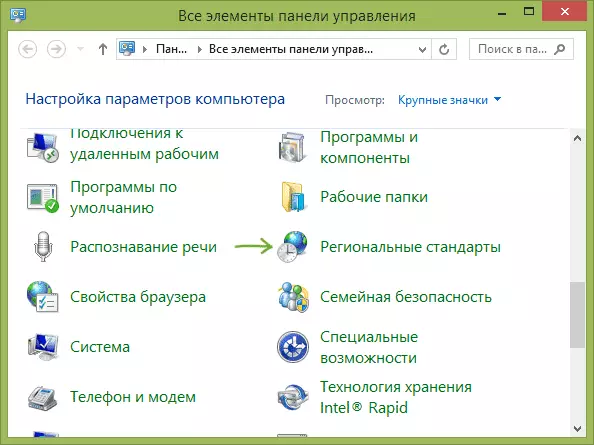
- În fila Formates, faceți clic pe butonul "Setări avansate".

- Accesați fila DATA.
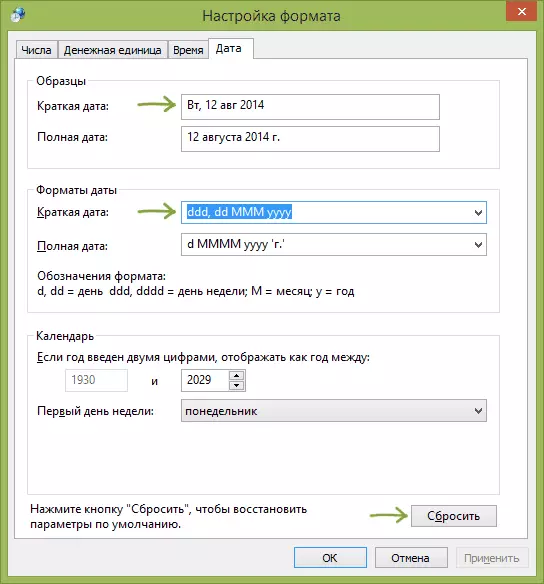
Și doar aici puteți configura afișarea datei de care aveți nevoie aici, pentru ca aceasta să utilizați desemnarea formatelor D. pentru ziua M. Pentru luna I. Y. Pentru un an, este posibil să le folosiți după cum urmează:
- DD, D - corespunde zilei, în întregime și abreviat (fără zero la început pentru numere de până la 10).
- DDD, DDDD - două opțiuni pentru ziua săptămânii (de exemplu, joi).
- M, mm, mmm, mmmm - patru opțiuni pentru desemnarea lunii (număr scurt, plin de număr, alfabet)
- Y, YY, YYY, YYYY - formate pentru anul. Primele două și ultimele două dau același rezultat.
Când efectuați modificări în zona "Exemple", veți vedea exact modul în care data modificată. Pentru a face schimbări în ceasul zonei de notificare, trebuie să editați un format scurt de date.

După modificările efectuate, salvați setările și veți vedea imediat ce sa schimbat exact în ceas. În acest caz, puteți apăsa întotdeauna butonul "RESET" pentru a restabili setările de afișare a datelor implicite. De asemenea, puteți adăuga oricare dintre text în formatul datei, dacă doriți, luați-o în citate.
